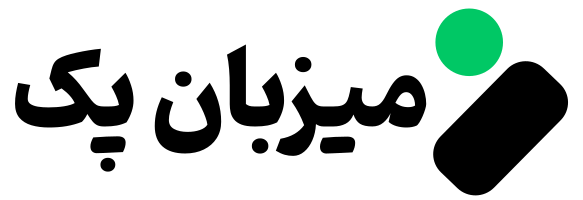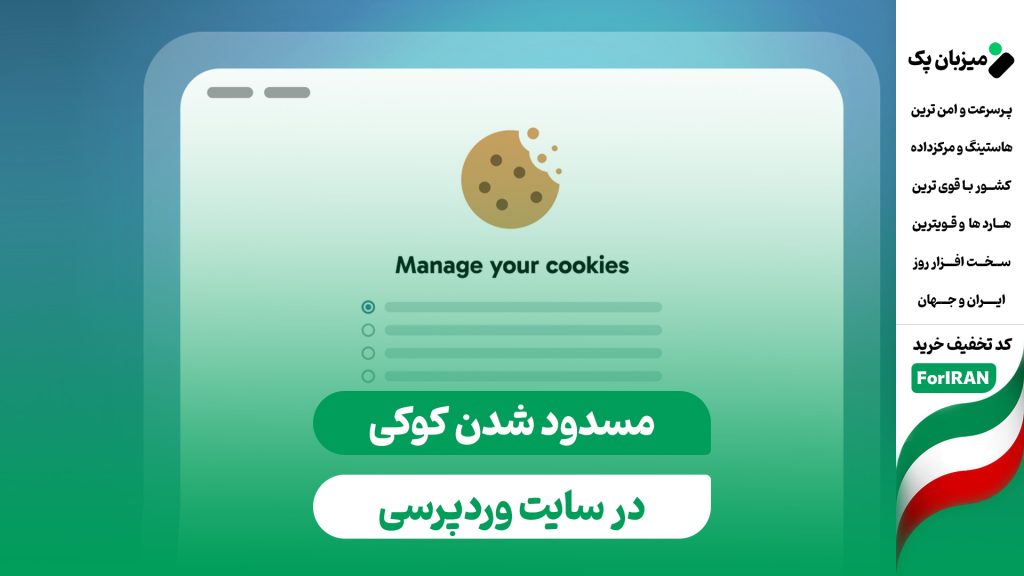یکی از مشکلات رایجی که ممکنه توی وردپرس باهاش برخورد کنین، مسدود شدن کوکیهای 🍪 وردپرسه که معمولاً باعث میشه توی صفحه ورود به پیشخوان وردپرس 🛠️ با خطایی مثل “کوکیها مسدود شدهاند 🚫 یا توسط مرورگر شما 🌐 پشتیبانی نمیشوند” مواجه بشید. توی این آموزش 🎓، میخواهیم راهحلهایی برای رفع این مشکل ارائه بدیم تا بتونید خطای کوکی وردپرس رو سریعاً برطرف کنین و مدیریت کوکیها رو به درستی انجام بدین 🧑💻.
این مشکل معمولاً وقتی اتفاق میافته که افزونههای امنیتی 🔒 یا ذخیرهسازی 🗃️ رو فعال کرده باشید که به خاطر عدم دسترسی وردپرس به کوکیهای مرورگر، ممکنه نتونید وارد پیشخوان بشید 🚪.
حالا قصد داریم نحوه برطرف کردن این مشکل رو توی وردپرس براتون توضیح بدیم 💬. با دنبال کردن این راهکارها، میتونید مشکل مسدود بودن کوکیها رو هنگام ورود به پیشخوان وردپرس حل کنید و بدون دردسر وارد بشید 😊
🚀 راهنمای حل مشکل مسدود شدن کوکی در وردپرس 🍪🔒
کوکیهای وردپرس به مرورگر وابسته هستند 🌐 و ممکنه به دلایل مختلفی مثل تنظیمات خاص یا خطاهای برنامهنویسی 💻، دسترسی به کوکیها مسدود بشه. در این صورت، هنگام ورود به پنل مدیریت وردپرس 📝، با پیغام “کوکیها به خاطر خروجی غیرمنتظره مسدود هستند” مواجه میشید که ورود به وردپرس رو غیرممکن میکنه 🚫.
وردپرس و سایر سایتها 🌍 برای جلوگیری از بارگذاری مجدد دادههای ثابت 📂، از کوکیها استفاده میکنند. این کوکیها دادههای مشخصی رو در اولین ورود شما به سایت ذخیره میکنند 💾 تا هر بار که سایت رو باز میکنید، بهجای اینکه از هاست لود بشن، از نسخه ذخیرهشده روی مرورگر شما بارگذاری بشن 🖥️.
🚧 دلایل مسدود شدن کوکیها 🍪🚫
گاهی اوقات مشکلاتی پیش میاد که یا به خاطر خطاهای کدنویسی 💻 یا مسدود شدن کوکیهای مرورگر 🛑 باعث میشه دادهها لود نشن و در نتیجه، هنگام ورود به وردپرس با خطا مواجه بشید. این مشکلات ممکنه به دلایل زیر به وجود بیان:
- استفاده از پروکسی هنگام ورود به مدیریت وردپرس 🌐🔗
- مشکل در افزونههای وردپرس 🛠️
- مشکل در قالب وردپرس 🎨
- مشکل در تنظیمات مرورگر ⚙️
🛠️ آموزش رفع مشکل مسدود شدن کوکی در وردپرس 🍪🔓
برای رفع این مشکل، ابتدا بررسی کنید که آیا پروکسی رو غیرفعال کردید یا نه 🔍. اگر با این کار مشکلتون حل نشد، میتونید از راهکارهای دیگهای که در ادامه معرفی میکنم استفاده کنید تا موفق به ورود به وردپرس بشید ✅
🔍 1- بررسی تنظیمات مرورگر 🛠️
یکی از دلایل اصلی بروز مشکل مسدود شدن کوکیها، خطا در تنظیمات کوکی و کش مرورگر است 🌐. اگر دسترسی به کوکیها در سایت شما مسدود شده، اولین کاری که باید انجام بدید اینه که کوکیها و کش مرورگرتون رو بهطور کامل پاک کنید 🧹. این کار میتونه مشکلات زیادی رو حل کنه، اما اگر مشکل ادامه داشت، باید به بررسی تنظیمات مرورگر بپردازید.
🟢 فعال کردن کوکی در گوگل کروم 🔍
- باز کردن تنظیمات:
ابتدا روی علامت سه نقطه در گوشهی مرورگر کلیک کنید ☰ و از منوی باز شده، گزینه Settings ⚙️ رو انتخاب کنید. - جستجوی Content:
سپس در بالای صفحه در باکس جستجو 🔎 عبارت content رو تایپ کنید تا گزینه Cookies نمایش داده بشه 🍪. میتونید مستقیماً هم آدرسchrome://settings/contentرو وارد کنید تا به این بخش هدایت بشید. - اجازه دادن به کوکیها:
در این صفحه، به پایین اسکرول کنید و در بخش Allow روی دکمه ADD ➕ کلیک کنید. - افزودن سایت:
در باکسی که باز میشه، آدرس سایت خودتون رو وارد کنید 📝 و روی ADD کلیک کنید تا کوکیهای مربوط به سایت فعال بشه. بعد از این مرحله، مشکل شما باید برطرف شده باشه ✅.
🟠 فعال کردن کوکی در فایرفاکس 🔥
- باز کردن منو:
برای فعال کردن کوکیها در مرورگر فایرفاکس، روی علامت منو در گوشهی مرورگر کلیک کنید ☰ و گزینه Settings ⚙️ رو انتخاب کنید. - بخش Privacy & Security:
وارد صفحه تنظیمات میشید، حالا به بخش Privacy & Security اسکرول کنید 🔒 و روی دکمه Exceptions 📝 کلیک کنید. - افزودن دامنه:
در پنجرهای که باز میشه، آدرس دامنه خودتون رو وارد کنید 🖥️ و روی دکمه Allow کلیک کنید تا به لیست مجازها اضافه بشه. سپس Save Changes رو بزنید تا تنظیمات ذخیره بشه 💾.
با انجام این مراحل، دسترسی به کوکیها فعال میشه و مشکل مسدود شدن کوکی در وردپرس شما حل خواهد شد 🌟
🛠️ 2- افزودن کد به فایل فانکشن قالب برای رفع مشکل کوکی در وردپرس 🍪💻
در برخی موارد، خطای کوکی ممکنه به دلیل مشکلاتی در فایل فانکشن قالب باشه. برای حل این مشکل، مراحل زیر رو دنبال کنید:
- ورود به هاست:
ابتدا وارد حساب هاست خودتون بشید و روی گزینه File Manager 📁 کلیک کنید تا به صفحه مدیریت فایلها دسترسی پیدا کنید. - پیدا کردن فایل فانکشن:
حالا به مسیرpublic_html/wp-content/themesبرید و پوشهی مربوط به قالبی که در حال استفاده از اون هستید رو باز کنید. در این پوشه، فایلی با نام functions.php وجود داره. روی این فایل راست کلیک کنید و گزینه EDIT ✏️ رو انتخاب کنید تا وارد صفحه ویرایش فایل بشید. - افزودن کد به فانکشن:
وقتی که ویرایشگر فایل باز شد، کدهای زیر رو در انتهای فایل functions.php قرار بدید و فایل رو ذخیره کنید 💾:
setcookie(TEST_COOKIE, 'WP Cookie check', 0, COOKIEPATH, COOKIE_DOMAIN);
if ( SITECOOKIEPATH != COOKIEPATH ) setcookie(TEST_COOKIE, 'WP Cookie check', 0, SITECOOKIEPATH, COOKIE_DOMAIN);
- بررسی حل مشکل:
بعد از قرار دادن کدها، دوباره به صفحه ورود وردپرس 🔑 برید و با نام کاربری و رمز عبور خودتون لاگین کنید. اگر مشکل از برنامهنویسی باشه، باید بتونید بدون مشکل وارد پیشخوان وردپرس بشید ✅.
نکته: قبل از هرگونه تغییر در فایل فانکشن قالب وردپرس، حتماً یک نسخه پشتیبان از فایل رو تهیه کنید 📂. این کار به شما این امکان رو میده که اگر اشتباهی رخ داد، بتونید نسخه قبلی رو به راحتی بازگردونید.
🚨 3- غیرفعال کردن پوسته 🎨
اگر با افزودن کد مشکل حل نشد، ممکنه مشکل از قالب باشه. برای غیرفعال کردن قالب فعلی:
- دسترسی به پوشه قالبها:
وارد File Manager هاست بشید و به مسیرpublic_html/wp-content/themesبرید. - تغییر نام پوشه قالب:
روی پوشهی قالبی که در حال استفاده هستید راست کلیک کنید و گزینه Rename 📝 رو انتخاب کنید. حالا یک عدد یا کاراکتر به انتهای نام پوشه اضافه کنید تا نام پوشه تغییر کنه. با این کار، قالب غیرفعال شده و یکی از قالبهای پیشفرض وردپرس فعال میشه. - بررسی حل مشکل:
بعد از تغییر نام پوشه، سعی کنید وارد صفحه ورود وردپرس بشید. اگر مشکل از قالب بوده باشه، حالا باید بتونید وارد پیشخوان بشید 🏁.
🚫 4- غیرفعال کردن افزونههای وردپرس 🛠️
اگر مشکل همچنان باقی بود، ممکنه یک یا چند افزونه باعث این مشکل شده باشن. برای غیرفعال کردن افزونهها:
- دسترسی به پوشه افزونهها:
وارد File Manager بشید و به مسیرpublic_html/wp-contentبرید. - تغییر نام پوشه افزونهها:
پوشهی plugins رو پیدا کنید و با راست کلیک کردن روی اون، گزینه Rename 📝 رو انتخاب کنید. نام پوشه رو به چیزی مثل plugins-old تغییر بدید. - بررسی ورود به وردپرس:
با این کار، تمام افزونهها غیرفعال میشن. حالا دوباره سعی کنید وارد پیشخوان وردپرس بشید. اگر مشکل برطرف شد، میتونید به همون روش قبلی، نام پوشه رو به plugins برگردونید و سپس افزونهها رو یکی یکی فعال کنید تا بفهمید کدوم افزونه مشکلساز بوده 🚀.
❓ سوالات متداول درباره رفع مشکل مسدود شدن کوکی در وردپرس 🍪
🟠 کوکی چیست؟
کوکی (Cookie) 📄 یک فایل کوچک متنی است که بر روی سیستم شما ذخیره میشود 🖥️. این فایلها حاوی اطلاعاتی هستند که به مرورگر کمک میکنند تا دادههای شما را هنگام بازدید از سایتها به خاطر بسپارد 🔄.
🟢 انواع کوکیها کداماند؟
کوکیها انواع مختلفی دارند، از جمله:
- کوکی دائمی 🕒: اطلاعات شما را برای مدت طولانیتری ذخیره میکند.
- کوکی سشن ⏳: فقط تا زمانی که مرورگر باز است فعال میماند.
- کوکی موقت 🚶♂️: مشابه کوکی سشن اما مدت زمان کوتاهتری فعال است.
- کوکی زامبی 🧟♂️: کوکیهایی که حتی بعد از حذف هم میتوانند دوباره ایجاد شوند.
🟡 کوکی در مرورگر کروم کجا است؟
برای دسترسی به تنظیمات کوکی در مرورگر گوگل کروم:
- روی سه نقطه در بالای مرورگر کلیک کنید ☰.
- وارد بخش Settings ⚙️ بشید.
- به قسمت کوکیها برید تا تنظیمات مربوطه رو مشاهده کنید 🍪.
🔍 نتیجهگیری
پیام خطای “کوکیها مسدود شدهاند یا توسط مرورگر شما پشتیبانی نمیشوند” 🚫 هنگام ورود به پیشخوان وردپرس ظاهر میشود. برای رفع این مشکل، روشهای مختلفی وجود داره که ما در این راهنما به شما آموزش دادیم تا بتونید این مشکل رو حل کرده و به سایت خودتون دسترسی پیدا کنید 🔓